
PSD (Photoshop Document) är det huvudsakliga filformatet som används i Adobe Photoshop för bilder som logotyper och broschyrer. Designers kan spara Photoshop-lager som JPG-bilder i programmet. Men i vissa fall kan vi behöva konvertera PSD-filer till JPG-bilder programmatiskt. Den här artikeln kommer att visa dig hur du konverterar PSD till JPG i Java.
Den här artikeln tar upp följande ämnen:
- Java Library för att konvertera PSD till JPG
- Konvertera PSD till JPG med Java
- Konvertera PSD till JPG med alternativ
- Testa PSD till JPG Online
- Gratis läranderesurser
Java-bibliotek för att konvertera PSD till JPG
För att konvertera PSD-lager till JPG-bilder kommer vi att använda Aspose.PSD för Java. Det låter utvecklare enkelt manipulera Adobe Photoshop-filformat. Detta kraftfulla verktyg gör det möjligt för Java-applikationer att enkelt ladda, läsa och ändra PSD- och PSB-filer. Du kan ändra lageregenskaper, lägga till vattenstämplar, rotera, skala, rendera och konvertera PSD-filer till andra format som stöds utan att Adobe Photoshop är installerat. Ge det ett försök!
Vänligen ladda ner JAR för API eller lägg till följande pom.xml-konfiguration i en Maven-baserad Java-applikation.
<repository>
<id>AsposeJavaAPI</id>
<name>Aspose Java API</name>
<url>https://repository.aspose.com/repo/</url>
</repository>
<dependency>
<groupId>com.aspose</groupId>
<artifactId>aspose-psd</artifactId>
<version>23.4</version>
<classifier>jdk16</classifier>
</dependency>
Konvertera PSD till JPG med Java
Nu kan vi enkelt konvertera PSD till JPG i Java genom att följa stegen nedan:
- Ladda en PSD-fil som en bild med metoden Image.load().
- Initiera klassobjektet JpegOptions.
- Ange eventuellt JPG-alternativ.
- Spara slutligen utdatafilen med metoden save().
Följande kodexempel visar hur man konverterar en PSD till en JPG i Java.
// Detta kodexempel visar hur man konverterar PSD till JPG.
// Ladda en befintlig PSD-fil
PsdImage image =(PsdImage)Image.load("C:\\Files\\sample-layers.psd");
// Ange JPEG-alternativ
JpegOptions options = new JpegOptions();
// Anropa sparmetoden, ange utmatningsväg och
// exportalternativ för att konvertera PSD-fil till JPG.
image.save("C:\\Files\\PsdToJpeg.jpg", options);
Konvertera PSD till JPG med alternativ
Vi kan specificera olika PSD-laddnings- och JPG-konverteringsalternativ medan vi konverterar PSD till JPG genom att följa stegen nedan:
- Ladda en PSD-fil som PsdImage med hjälp av klassen Image.
- Initiera klassobjektet JpegOptions.
- Efter det, ange JPG-alternativ som setQuality, setJpegLsAllowedLossyError, etc.
- Spara slutligen utdatafilen med metoden save().
Följande kodexempel visar hur man konverterar en PSD till en JPG med alternativ i Java.
// Detta kodexempel visar hur man konverterar PSD till JPG.
// Ladda en befintlig PSD-fil
PsdImage image =(PsdImage)Image.load("C:\\Files\\sample-layers.psd");
// Ange JPEG-alternativ
JpegOptions options = new JpegOptions();
options.setQuality(80);
options.setJpegLsAllowedLossyError(10);
// Anropa sparmetoden, ange utmatningsväg och
// exportalternativ för att konvertera PSD-fil till JPG.
image.save("C:\\Files\\PsdToJpeg.jpg", options);
Skaffa en gratis licens
Du kan få en gratis tillfällig licens för att prova Aspose.PSD för Java utan utvärderingsbegränsningar.
PSD till JPG Converter Online
Du kan också konvertera PSD-filer till JPG med detta kostnadsfria PSD to JPG Converter onlineverktyg, utvecklat med ovanstående API.
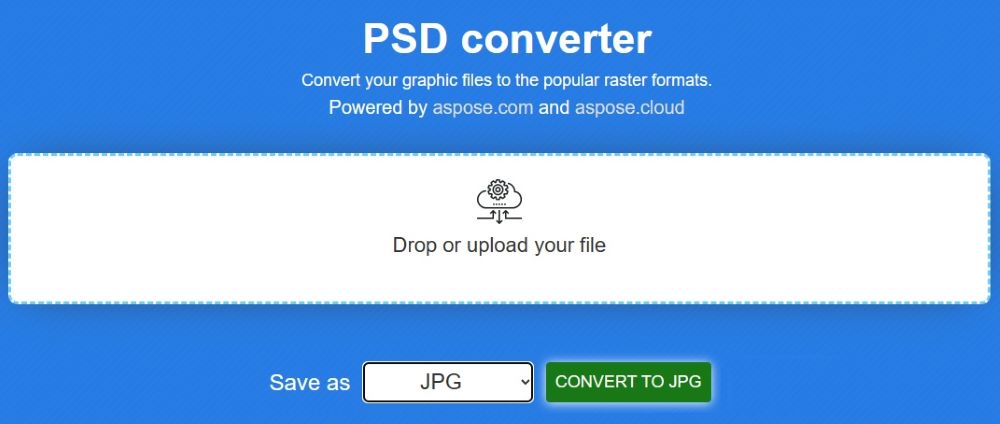
Java PSD till JPG Converter – Lärresurser
Du kan lära dig mer om att läsa, manipulera och konvertera PSD-filer programmatiskt. Utforska andra biblioteksfunktioner med hjälp av följande resurser:
- Aspose.PSD för Java utvecklarguide.
- Gratis onlineapplikationer.
- Aspose.PSD för Java API-referens.
- Hur-man-guider och artiklar.
Slutsats
Webbutvecklare och grafiska designers konverterar ofta PSD-filer till JPG. Det här blogginlägget visade hur du uppnår detta enkelt och effektivt i Java. Oavsett om du arbetar med ett personligt projekt eller en storskalig webbapplikation, kommer möjligheten att sömlöst konvertera PSD till JPG i Java vara en ovärderlig färdighet i din verktygslåda. I händelse av oklarheter, vänligen kontakta oss på vårt gratis supportforum.